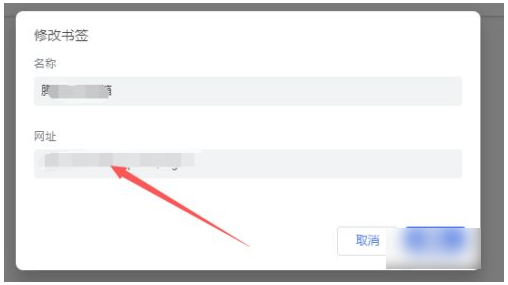谷歌浏览器怎么设置点击书签 谷歌浏览器如何设置点击书签
在常用的浏览器中设置标签,可以迅速进入自己所需的页面,非常节省时间,你还可以对设置的书签进行删减等操作,十分方便。
打开应用,在界面的右上角找到竖向三点样式的标志,点击进入。
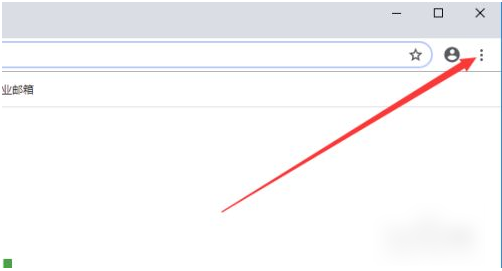
在设置选项的下拉选项中,找到书签设置。

点击书签属性,在左侧导航栏中找到书签管理器。
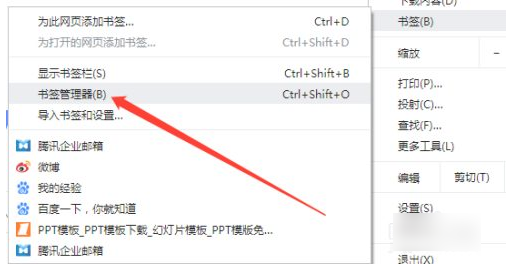
进入你现有的书签界面,你可以在每个书签的右侧找到设置选项,点击进入。

在下拉设置中,你可以对书签进行修改、复制、删除或打开操作。

以修改书签为例,点击进入后,你可以对书签的网址和名称进行修改,满足你的日常工作生活所需。